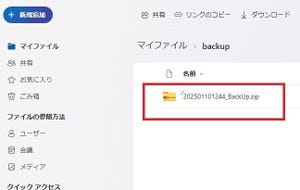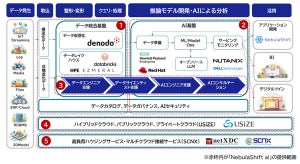教育不要! 紙への記入と同じ感覚で使える美しいフォーム
出張中など、モバイル環境でも承認作業ができるクラウド型のワークフローを導入検討する際、コストと並んで気になるのが使い勝手だ。できれば、特別なユーザー教育なしでスタートさせたいし、長く使うことを考えれば新入社員の追加や人事異動にもスムーズに対応できるほうがよい。
こうした企業のニーズにこたえられる製品として、今回は導入ハードルが低く、運用もしやすいミトリのクラウド型ワークフローシステム「Streamline」を試用してみた。
「Streamline」は申請、承認、否認、差し戻し、再申請、回覧といった承認の基本的な処理に対応しているのはもちろん、ファイルを添付しての回覧、承認データのCSV出力、日付入りの印影表示なども行える。大きな特徴の1つが「紙のような申請フォーム」だ。
サイトを見ればすぐにわかるが、太い罫線と細い罫線の使い分けが可能であり、文字も日本語が欄のセンターに入った美しいフォームを利用できる。「日本企業は罫線にこだわる」と言われるが、きちんとした罫線が入っていない書類は見づらいし、ただ区切ってあるというだけでは見苦しい。ユーザーに使ってもらうためにも、見栄えが良いことは重要だろう。
見た目が紙書類に似ていることは、利用開始にあたっての教育が不要になることを意味する。「Streamline」は紙の書類に書き込むように、画面の見た目に合わせて必要事項を書き込むだけで簡単に承認フォームを作成できる。
簡単にオリジナルフォームが作れてルート設定も柔軟に可能
申請フォームはユーザーが自由に作ることができる。フォーム作成画面では方眼紙のような白紙に自由にボックスや罫線を配置可能。罫線の長さや太さはピクセル単位で設定できる。承認印の欄だけは右下に位置固定されている。承認印の数はプロパティで設定すると自動反映される仕組みだ。
プルダウンメニューやラジオボタン、チェックボックスなどを並べて入力を簡略化したり、テキストボックスに入力必須の属性をつけることで入力漏れを防いだりといったことも可能だ。紙の見栄えを保ちながら、Webアプリケーションの利便性も備えている。
そして、このフォームフォーマットには承認ルートを設定できるのだ。ルート設定は「固定しない」「都度指定」とフレキシブルに使いたいものと、定められたルートを確実に回るように設定する「共用ルート」と「専用ルート」がある。
「共用ルート」は複数設定に対応しており、プルダウンで選択可能だ。つまり、経費申請ルートや見積書ルートなど、いくつか基本ルートを作っておけば、メニューから選択するだけで簡単に確実な巡回を設定できてしまうのだ。
ちなみに、一般的なフォームは「テンプレートカタログ」として無料で提供されている。また、別料金にはなるがフォーマットの作成代行を依頼することもできる。「手持ちの書類を参考にフォーマットを一気に作ってしまいたいが、時間がない」といった企業も安心して使える。
人事異動にも対応! 中堅・大企業で便利な組織設定
以前の「Streamline」では、承認ルートを構築する基準が「人」だった。この仕組みは小規模な組織ならばわかりやすく問題もないが、ある程度以上の規模の組織になると扱いづらくなってくる。特に問題となるのが人事異動だ。「人」を基準にルートを構築していると、人事異動のたびにルートを書き換えなければならなくなる。
そこで最新バージョンでは、企業の人事異動に対応するため、「人」ではなく「役職」や「組織」を基準に承認ルートが構築できるようになった。
つまり、「A部門の部長を務めるBさん」ではなく「A部門長」に対し承認ルートを構築できるようになったのだ。旧バージョンでは部長がCさんに代わると、Cさんに対してルートを組み直さなくてはならなかったが、新バージョンでは「A部門長」という役職に承認ルートが組まれているため、部長の担当者が代わっても修正する必要はない。これならば、人事異動や新人採用が頻繁な中堅・大企業でもスムーズに利用できるだろう。
組織と役職の指定は複数行えるため、兼務の設定も戸惑うことはない。承認ルートの指定も部署ごとに指定してもよいが「各上長へ回付を繰り返す」という項目を選択すれば順次上長に回される。承認条件も「全員の承認」「1人の処理」に加え、承認比率を数値で指定可能だ。
この機能を使いこなすには組織図を正確に作っておくことが大切だ。組織図では、「組織とユーザー」で「組織の追加」をクリックすると部門が、「役職追加」をクリックすると役職が追加できる。ただし、作った組織をドラッグして順序を入れ替えることはできないようなので、きちんと考えてから作成しよう。
役職には「上長レベル」を設定できる。値が小さいほど高レベルとなるが、あくまでも1組織の中での序列であり、下位組織の分は含まない。例えば、営業本部の下に第1営業部がある場合、営業本部長は上長レベル1、第1営業部長の上長レベルも1で、第1営業部次長の上長レベルが2という設定にしておけば、次長→部長→本部長というルートが「上長への回付を繰り返す」で利用できる。
承認ルートは、申請内容による自動条件分岐も設定が可能だ。具体的には、金額や選択肢によって条件分岐が可能であり、「50万円以上の申請は総務部長と経理部長の承認が必要」といった条件を設定することができる。申請者がいちいち金額などの条件によって承認ルートを設定しなくてはならない場合、つい間違えてしまうなんてこともあり得るが、この設定をしておけばそんなミスも回避できる。
Google Appsとシングルサインオンも可能
「Streamline」のもう1つのメリットが、Google Appsと連携できることだ。Google Appsにログインした状態で「もっと見る」を開くと「ワークフロー」というメニューが表示される。ここをクリックするだけで「Streamline」が開けるというわけだ。もちろん、ログインにもGoogle Appsのアカウントが利用できる。
「Streamline」の全機能を利用できる推奨ブラウザはWindows版のGoogle ChromeおよびInternet Explorerと、Mac版も含めたFirefox。一部動作が制限されるものの利用可能なブラウザはSacari、Opera、Mobile Safariとなっており、iOSとAndroidの搭載端末からはMobile Safariを経由して利用できる。
利用価格は、月間申請数100件まで/保存容量1GBの「スタンダード」で月額315円と格安だ。月間申請数が2000件まで/保存容量3GBの「プレミアム」でも月額945円。いずれもユーザー数は無制限となっている。10ユーザーで使用できる無料試用版が用意されているので、興味がある方はまずは試してみるとよいだろう。